Como corrigir a porta Ethernet que não funciona no Windows 10 - Dicas rápidas
Publicados: 2021-04-26Neste guia de solução de problemas, você aprenderá como corrigir a porta Ethernet que não está funcionando no Windows 10. Portanto, leia este documento completamente.
Sem dúvida, muitos de nós usam o Wi-Fi atualmente para conectividade com a Internet. Aqueles eram dias em que você usaria Ethernet para se conectar à Internet. A Ethernet é geralmente conhecida como a conexão com fio com o modem da Internet. Possivelmente, você notou cabos saindo da parte traseira dos sistemas para que eles possam se conectar aos roteadores da Internet. Em geral, sempre que qualquer usuário afirma que sua Ethernet não está funcionando, o que eles realmente querem dizer é que seu sistema está com problemas ao se conectar à Internet. Como o sistema deles está conectado à Internet por meio de um fio, mas esse cabo ou seu driver tem algum tipo de problema.
Drivers de rede desatualizados ou ausentes podem ser a principal causa por trás da ocorrência constante desse erro. Portanto, aconselhamos manter os drivers de rede sempre atualizados. Se você não conseguir instalar os drivers mais recentes manualmente, poderá procurar ajuda do Bit Driver Updater . É a melhor ferramenta de atualização de drivers que atualiza automaticamente os drivers em apenas alguns cliques. Para experimentar este incrível utilitário gratuitamente, clique no botão de download fornecido abaixo.

Existem muitas causas para o problema de Ethernet não funcionar, já que não estamos discutindo uma causa ou mensagem de erro específica, portanto, existem várias causas para esse erro. Pode ser um cabo incerto, conexão lenta, placa de rede danificada, drivers desatualizados ou ausentes e muito mais. O problema pode ser causado por um problema de software ou hardware. Portanto, precisaremos conhecer as várias estratégias para que possamos corrigir o problema da porta Ethernet que não está funcionando da melhor maneira possível.
Possíveis soluções para corrigir a porta Ethernet que não funciona no Windows 10
Mencionamos abaixo várias soluções, que definitivamente funcionam para você, a fim de se livrar da porta Ethernet sem problemas de funcionamento. Embora você não precise experimentá-los todos, continue indo até encontrar aquele que se encaixa no seu caso.
Solução 1: Certifique-se de que a Ethernet esteja habilitada
Em muitos casos, o problema pode ser causado pela Ethernet desabilitada. Além disso, muitos outros dispositivos ou Ethernet podem ser desativados confortavelmente no Gerenciador de dispositivos. Portanto, é uma boa jogada verificar se a Ethernet está desabilitada ou não. Se você encontrá-lo desativado, não se preocupe, execute as etapas compartilhadas abaixo para ativá-lo novamente.
Etapa 1: no teclado, mantenha pressionada a tecla do logotipo do Windows e pressione a tecla R .
Etapa 2: Isso chamará a caixa de diálogo Executar, agora digite devmgmt.msc dentro da caixa e pressione a tecla Enter do teclado.
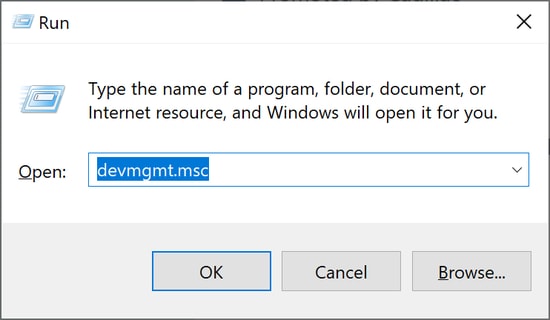
Etapa 3: Localize e clique duas vezes em Adaptadores de rede .
Passo 4: Agora, localize e clique com o botão direito do mouse no seu Dispositivo de Rede .
Etapa 5: Em seguida, se você notar a opção Desativar, isso significa que seu dispositivo já está ativado, mas no caso, se você vir a opção Ativar, que indica que seu dispositivo está desativado. Para habilitá-lo, escolha a opção Habilitar na lista do menu de contexto.
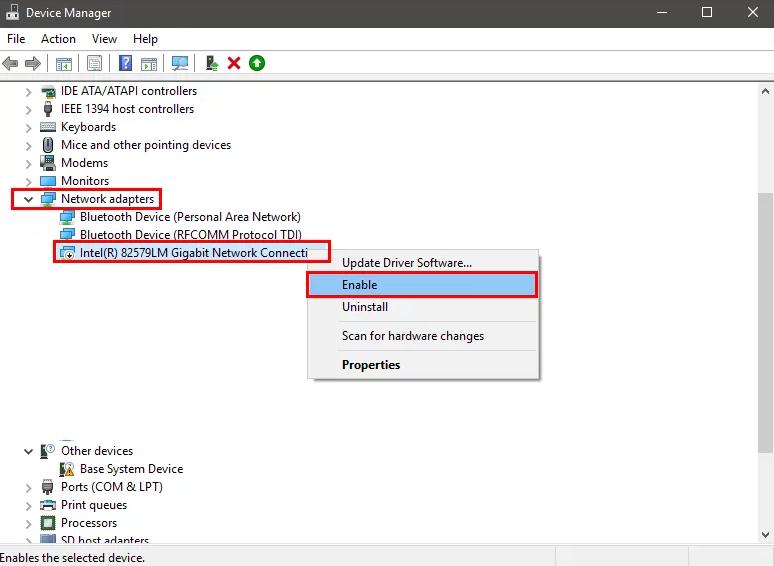
Depois de habilitar a Ethernet, verifique se o problema de não funcionamento da Ethernet do Windows 10 desapareceu.
Leia também: Solucionar problemas de mouse no Windows 10 – Corrigir problemas de mouse
Solução 2: desative o software antivírus
Em muitos casos, é completamente possível que uma parte do Windows possa realmente ser a origem desse problema em seu sistema. O Firewall do Windows ou o Windows Defender possivelmente causando o problema do cabo Ethernet não funcionar no seu PC.
Portanto, nesta solução, recomendamos que você desative ou desative o Windows Defender e o Firewall do Windows para garantir que eles não estejam causando esse erro. Além disso, também é possível que outro pacote antivírus de terceiros esteja causando o mesmo problema, se você estiver usando um, certifique-se de desabilitar a solução antivírus de terceiros também.
Solução 3: tente descarregar energia
Se as soluções acima não funcionarem para você, não se preocupe, aqui está outra maneira, ou seja, descarregamento de energia. Muitos usuários relataram que o poder de descarga funcionou para eles. Portanto, você também pode tentar descarregar a energia para corrigir o problema do cabo Ethernet que não está funcionando. Aqui está como fazer isso:
Passo 1: Desligue o computador.
Etapa 2: desconecte o fio de alimentação e, se você tiver um laptop, remova a bateria dele.
Passo 3: Depois disso, segure o botão liga / desliga por cerca de 30 segundos e solte-o.
Passo 4: Além disso, conecte o cabo ao computador. Se, no caso, você tiver uma bateria, insira a bateria nela.
Passo 5: Por fim, ligue o computador novamente.
Depois de terminar, o problema da porta Ethernet não está funcionando deve ser resolvido.
Leia também: Como instalar e atualizar drivers Bluetooth no Windows 10
Solução 4: reverter, atualizar e desinstalar drivers de rede
Se nenhum dos três métodos acima funcionar no seu caso, há chances de você ter drivers de rede defeituosos ou desatualizados. Há muitas coisas que você pode fazer com seus drivers, como reverter, atualizar, desinstalar e reinstalar. Inicialmente, você deve tentar reverter o driver apenas para ver se o problema ocorreu após uma atualização do driver.
Como às vezes a atualização de driver mais atualizada apresenta problemas de compatibilidade ou bugs. Portanto, reverter os drivers é uma boa jogada para resolver o problema de Ethernet não funcionar. Aqui estão as etapas para reverter o driver:
Etapa 1: na caixa de pesquisa do Windows, digite Gerenciador de dispositivos e escolha a melhor correspondência para ele.
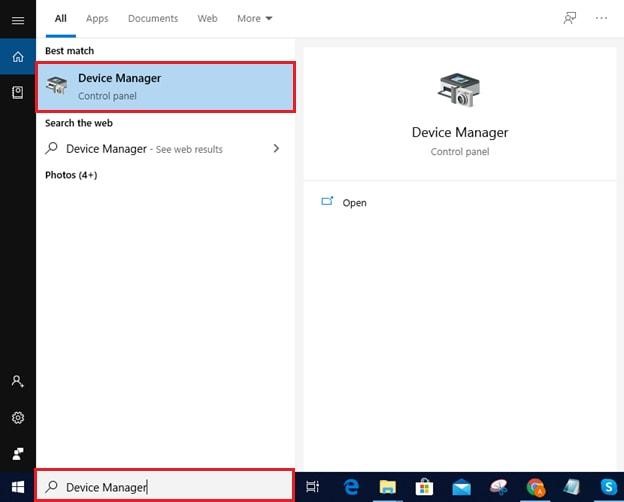
Etapa 2: Quando a janela do Gerenciador de dispositivos for iniciada, procure o adaptador de rede e clique duas vezes nele para expandir.
Etapa 3: Em seguida, clique com o botão direito do mouse em seu dispositivo de rede e escolha Propriedades .
Etapa 4: Alterne para a guia Driver e clique em Reverter. Mas se você encontrar o botão Roll Back desbotado, isso significa que você não pode ir para os drivers mais antigos.

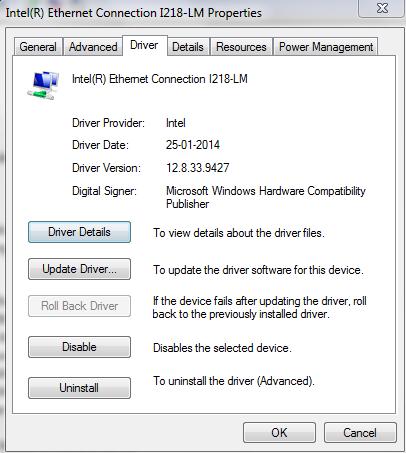
Nesse caso, você precisa atualizar o driver do adaptador de rede . Você pode fazer isso manualmente ou automaticamente. Mas, manualmente, é muito mais difícil encontrar o driver correto, por isso recomendamos que você use o Bit Driver Updater para garantir que o driver seja atualizado automaticamente. É a ferramenta para atualizar os drivers e resolver todas as consultas relacionadas ao driver.
Não apenas isso, mas com este utilitário você pode corrigir os outros problemas relacionados ao Windows, incluindo tela azul de erro de morte, tela vermelha de erro de morte, desligamentos regulares, desempenho mais lento e outros enfeites. Portanto, para obter o driver mais recente instalado automaticamente, você precisa seguir as etapas compartilhadas abaixo:
Passo 1: Baixe ou instale o Bit Driver Updater em seu sistema a partir do botão mostrado abaixo.

Etapa 2: Em seguida, inicie o utilitário em seu sistema e, no painel esquerdo, clique no botão Digitalizar. Agora, espere um pouco até que a digitalização seja concluída.
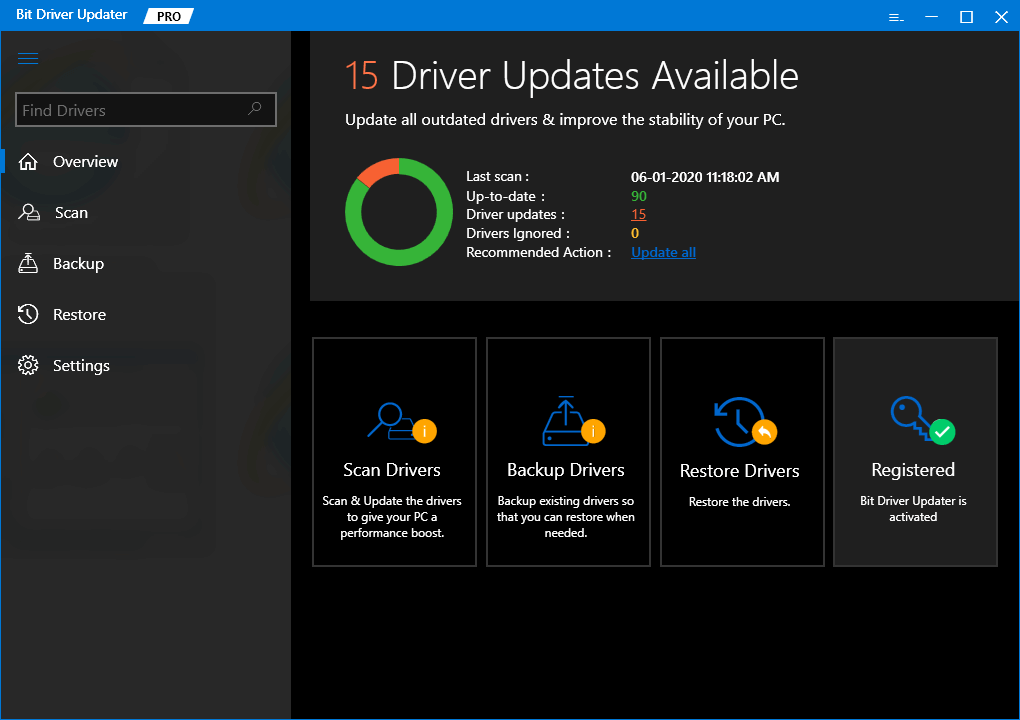
Etapa 3: Depois que a verificação for concluída, a lista de drivers desatualizados será exibida na tela. Portanto, você deve verificar a lista e escolher o dispositivo de rede que apresenta um problema.
Etapa 4: Por fim, clique na opção disponível ao lado chamada Atualizar agora .
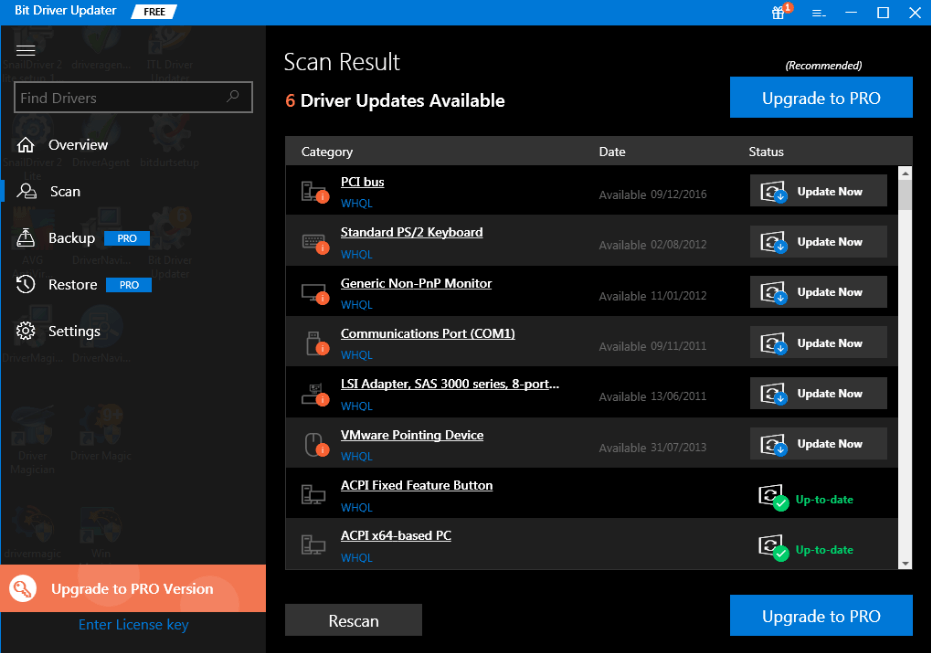
Leia também: Como atualizar drivers gráficos no Windows 10 {Guia simples}
Se você deseja atualizar outros drivers também junto com os drivers de rede, pode fazê-lo apenas confiando na versão pro do software. Além disso, a versão pro dará acesso aos recursos avançados do utilitário, incluindo atualização com um clique, garantia completa de devolução do dinheiro, funcionalidade de backup e restauração e muito mais. Então, escolha sabiamente!
Em muitos casos, a atualização de drivers de dispositivo não resolveu o problema de não funcionamento da porta Ethernet. Então, como aposta final no nicho dos drivers, você precisa desinstalar os drivers e reinstalá-los. Você pode usar o Gerenciador de dispositivos para desinstalar os drivers. Abaixo estão os seguintes passos que você precisa levar em consideração:
Passo 1: Abra o Gerenciador de Dispositivos pressionando as teclas Windows + X no teclado.
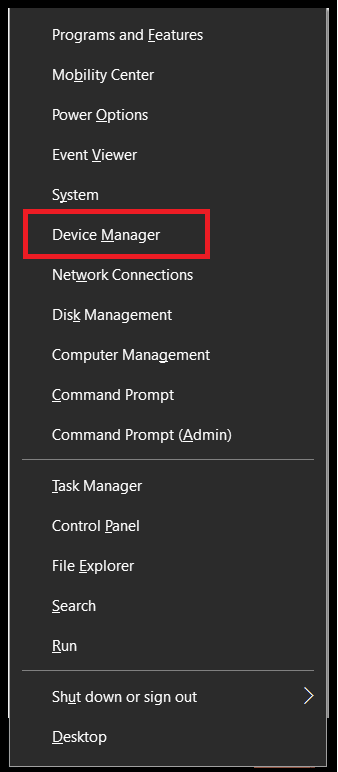
Passo 2: Em seguida, localize os Adaptadores de Rede e clique duas vezes nele para expandir a categoria correspondente.
Passo 3: Depois disso, clique com o botão direito do mouse no seu dispositivo de rede para selecionar Desinstalar na lista de opções disponíveis.
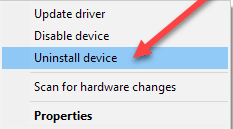
Passo 4: Agora, espere até que a desinstalação termine completamente.
Depois que os drivers forem desinstalados, você poderá reinstalá-los manualmente ou automaticamente por meio do Bit Driver Updater.
Leia também: 17 melhores softwares de busca e limpeza de fotos duplicadas em 2021
Solução 5: tente redefinir a configuração de rede
Se nenhuma das correções acima funcionar para você, tente redefinir as configurações de rede. Porque, às vezes, o problema pode ser causado por algumas reconfigurações de rede. Portanto, redefinir as configurações gerais de rede pode corrigir o problema com certeza. Aqui está o tutorial rápido para redefinir as configurações de rede.
Etapa 1: Abra a caixa de diálogo Executar pressionando as teclas Windows + R .
Passo 2: Em seguida, insira Control na caixa e pressione a tecla Enter no teclado.
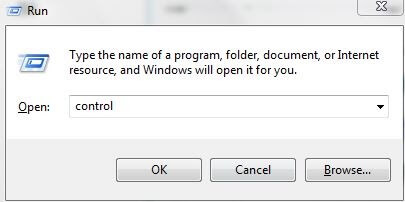
Etapa 3: Uma vez que o Painel de Controle é invocado na tela, defina a visualização como Ícones grandes .
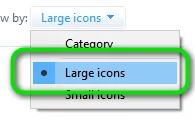
Passo 4: Depois disso, localize o centro de rede e compartilhamento e clique nele.
Etapa 5: no próximo prompt, escolha Opções da Internet .
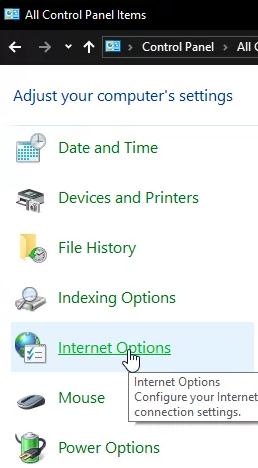
Etapa 6: escolha a guia Avançado na nova janela e clique nas opções Restaurar configurações avançadas para redefinir as configurações de redefinição avançadas.
Passo 7: Depois disso, abra as Configurações do Windows rapidamente segurando Windows e pressionando as teclas I do teclado.
Passo 8: Na opção Configurações do Windows, clique em Rede e Internet . Em seguida, escolha o botão Status no painel esquerdo.
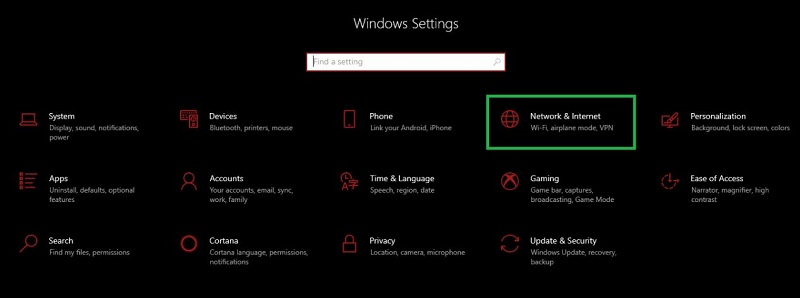
Etapa 9: role para baixo até chegar à opção Network Reset .
Etapa 10: Além disso, clique na opção Redefinir agora na opção Redefinir rede.
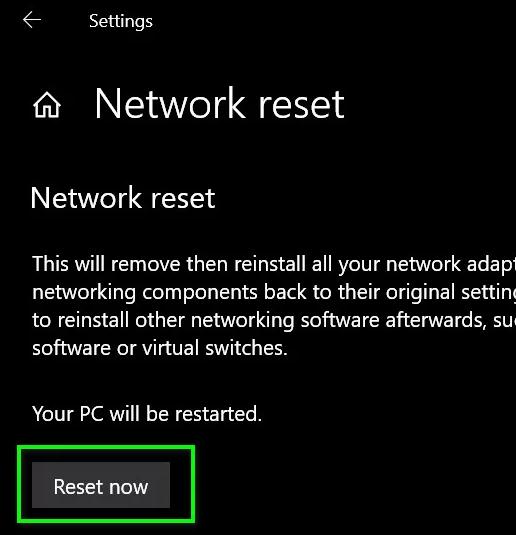
Etapa 11: confirme se alguma caixa solicita e pergunta se você deseja literalmente iniciar a redefinição da rede.
Etapa 12: Aguarde até que os prompts automáticos iniciem a redefinição da rede e a concluam.
Depois de concluir as etapas acima, tente se conectar à Internet via cabo Ethernet apenas para ver se a redefinição da rede pode corrigir o problema de não funcionamento da Ethernet do Windows 10.
Leia também: 22 Melhor Atualizador de Driver Gratuito para Windows 10, 8, 7 em 2021 [Atualizado]
Porta Ethernet não funciona no Windows 10 – CORRIGIDO
Lá você corrigiu os problemas irritantes que estavam impedindo você de se conectar à Internet via Ethernet. Por meio deste artigo, informamos você sobre as inúmeras estratégias fáceis, mas produtivas, para fazer sua porta ou conexão Ethernet funcionar novamente. Agora, você poderá usar a Ethernet sem nenhum tipo de falha técnica.
Então, isso é tudo por agora, é hora de ir, espero que você tenha gostado do nosso artigo completamente, e ache muito útil também. Se você enfrentar qualquer tipo de dúvida ao implementar qualquer um dos métodos acima, compartilhe suas dúvidas conosco através da caixa de comentários abaixo. Tentaremos resolver todas as suas dúvidas da melhor maneira.
Por fim, se você quiser ler mais guias de solução de problemas como este, não se esqueça de assinar nosso boletim informativo. Nós regularmente carregamos artigos de tecnologia por lá.
